在CentOS上启动Tomcat是一个常见的任务,特别是在服务器环境中,以下是详细的步骤和相关FAQs:
安装JDK
1、删除OpenJDK:
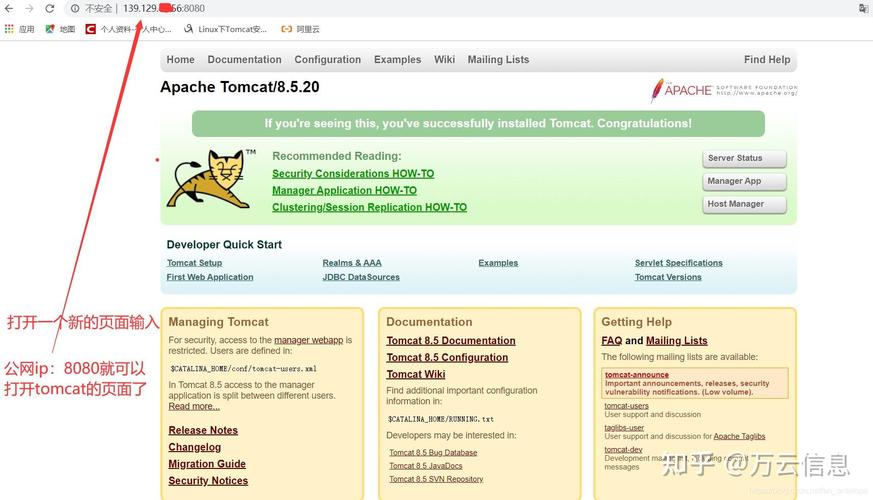
使用命令rpm qa | grep jdk 获取当前系统中的OpenJDK版本信息。
分别执行命令yum y remove java1.7.0openjdk 和yum y remove java1.7.0openjdkheadless 来移除OpenJDK。
2、安装JDK:
下载JDK安装包,如jdk8u241linuxx64.tar.gz。
解压到/usr/java 目录,命令为tar zxvf jdk8u241linuxx64.tar.gz C /usr/java。
3、设置环境变量:

编辑/etc/profile 文件,添加以下内容:
```bash
JAVA_HOME=/usr/java/jdk1.8.0_241
JRE_HOME=/usr/java/jdk1.8.0_241/jre
CLASSPATH=.:$JAVA_HOME/lib/dt.jar:$JAVA_HOME/lib/tools.jar:$JRE_HOME/lib
PATH=$PATH:$JAVA_HOME/bin:$JRE_HOME/bin
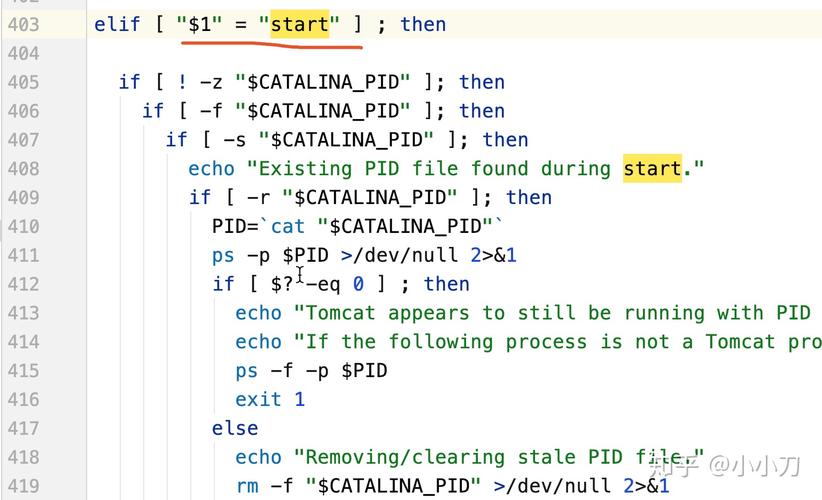
export JAVA_HOME JRE_HOME CLASSPATH PATH
```
使环境变量立即生效,命令为source /etc/profile。
安装Tomcat
1、下载Tomcat:
下载Tomcat安装包,如apachetomcat9.0.34.tar.gz。
上传到服务器并解压到指定目录,如/usr/local。
2、配置Tomcat:
修改catalina.sh 文件,增加如下内容以指定JDK路径:
```bash
export JAVA_HOME=/usr/java/jdk1.8.0_241
```
创建setenv.sh 文件,内容与/etc/profile 文件中的环境变量设置相同。
配置开机启动
1、创建Tomcat服务文件:
在/usr/lib/systemd/system 目录下创建tomcat.service 文件,内容如下:
```ini
[Unit]
Description=Tomcat
After=syslog.target network.target remotefs.target nsslookup.target
[Service]
Type=forking
PIDFile=/usr/local/tomcat/tomcat.pid
ExecStart=/usr/local/tomcat/bin/startup.sh
ExecReload=/bin/kill s HUP $MAINPID
ExecStop=/bin/kill s QUIT $MAINPID
PrivateTmp=true
[Install]
WantedBy=multiuser.target
```
使服务生效并设置为开机启动,命令为systemctl daemonreload && systemctl enable tomcat.service。
2、启动Tomcat:
使用命令systemctl start tomcat.service 启动Tomcat。
使用命令systemctl status tomcat.service 查看Tomcat状态。
常见问题及解答
1、问题一:如何查看Tomcat是否启动成功?
回答:可以使用命令ps ef | grep tomcat 查看是否有Tomcat进程在运行,或者通过浏览器访问Tomcat的默认地址(如http://localhost:8080)进行测试。
2、问题二:如果Tomcat无法启动,可能的原因有哪些?
回答:可能的原因包括JDK路径设置错误、Tomcat配置文件错误、端口被占用等,可以通过查看Tomcat日志文件(通常位于logs 目录下)来获取更多错误信息,并根据具体错误信息进行排查和解决。
便是在CentOS系统下安装、配置并启动Tomcat的详细步骤,以及两个相关的FAQs,希望这些信息能帮助您顺利地在CentOS上启动和管理Tomcat。











